Cum se vizualizează FPS-ul pe macOS
Cum se vizualizează FPS-ul pe macOS
Conversia unei singure imagini într-un fișier PDF este foarte ușoară. Ceea ce nu este ușor este atunci când aveți mai multe imagini care trebuie să facă parte din același fișier PDF. Dacă se întâmplă să aveți Photoshop instalat pe sistem, este totuși un proces oarecum complicat . Dacă utilizați un Mac, puteți adăuga mai multe imagini într-un singur PDF doar cu Previzualizare. Iată ce trebuie să faceți.
Adăugați mai multe imagini într-un singur PDF
Deschideți Finder și navigați la folderul cu imaginile pe care doriți să le adăugați la un singur PDF. Dacă se află în locații diferite, mutați-le pe toate în același folder. Selectați-le pe toate, faceți clic dreapta pe oricare dintre fișiere și selectați Deschidere cu > Previzualizare.
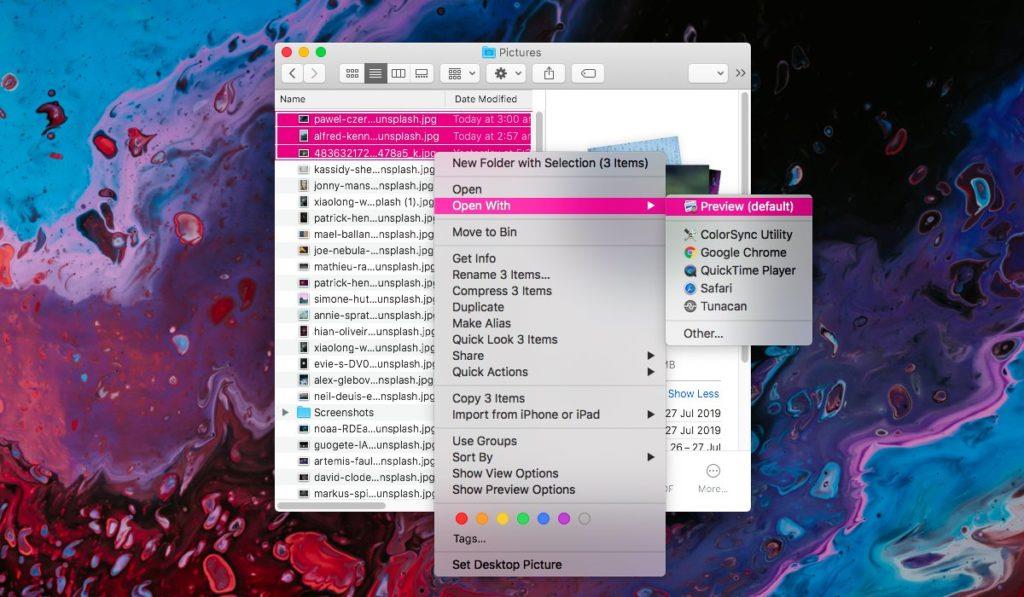
Toate fișierele se vor deschide în Previzualizare și puteți utiliza bara din stânga pentru a schimba ordinea în care sunt afișate fișierele. Această ordine va dicta numărul paginii la care apare o imagine. După ce fișierele sunt în ordinea corectă, accesați Fișier>Imprimare din bara de meniu.
Aceasta va deschide caseta de dialog Imprimare. Selectați dimensiunea hârtiei și parcurgeți celelalte setări de imprimare. După ce ați terminat, uitați-vă în partea stângă jos a casetei de imprimare și veți vedea o listă derulantă numită „PDF”. Deschideți-o și schimbați opțiunea la „Salvare ca PDF”. Faceți clic pe Imprimare.
Vei întâlni o grămadă de ferestre de confirmare. Chiar dacă nu ai o imprimantă conectată la sistem, vei putea totuși utiliza această metodă pentru a adăuga mai multe imagini într-un singur PDF, însă este posibil să fie nevoie să treci prin câteva setări suplimentare.
PDF-ul va fi probabil foarte mare, având în vedere că este alcătuit din imagini. Îl puteți optimiza într-o oarecare măsură modificând setările implicite de imprimare, dar rezultatele vor fi oarecum limitate. Dacă aveți nevoie ca fișierul să fie mai mic, puteți verifica opțiunile de compresie după ce ați creat PDF-ul.
Având în vedere cât de dificil este să adaugi mai multe imagini la un singur PDF pe alte platforme, te face să crezi că singura modalitate de a face acest lucru este prin utilizarea de software proprietar. Nu este cazul. Este doar una dintre acele soluții pentru care utilizatorii pot opta pentru o soluție plătită, atâta timp cât costă mai puțin decât software-ul Adobe (un serviciu cu abonament anual) și este mai simplu de utilizat. Pe macOS, nu este nevoie să cumperi o aplicație pentru acest lucru anume. Previzualizarea face semnarea, scanarea și compilarea documentelor cu imagini de mai multe pagini extrem de ușoare.
Cum se vizualizează FPS-ul pe macOS
Marco Arment, dezvoltatorul principal al Tumblr, populara comunitate de microblogging, a lansat o aplicație pentru Mac pentru a face backup la blogurile Tumblr, numită Tumblr Backup.
Disk Drill este o aplicație nouă pentru Mac care nu numai că recuperează hard disk-ul, ci și partiția, fișierele deteriorate, fotografiile și orice tip de suport media.
Dacă ești utilizator de Mac, ești destul de norocos dacă ai serviciul Google Maps pe desktop. Spre deosebire de Google Earth, Google Maps este un alt serviciu separat.
Ne place mereu să vorbim despre cum Mac OS X este un sistem de operare robust cu o arhitectură UNIX subiacentă. Aceasta este o modalitate indirectă, extrem de tocilaristă, de a...
Este o problemă frecventă la Macbook-uri și desktop-uri Mac atunci când un disc CD sau DVD nu se ejectează corect. Singura soluție pentru a remedia această problemă este repornirea sistemului.
Cum să adaugi mai multe imagini într-un singur PDF pe macOS
Avem cele mai bune metode de înregistrare a ecranului pe care utilizatorii de Mac ar trebui să le cunoască, inclusiv aplicații și instrumente native și cele mai bune opțiuni de software de înregistrare terță parte.
Instinctiv Music Player, așa cum sugerează și numele, este un player media intuitiv, de tip jukebox, pentru gestionarea diverselor fișiere media pe Mac. Are un design foarte curat
Află cum să folosești ecranul împărțit pe Mac. Urmează acești pași simpli pentru a activa Split View și a îmbunătăți multitasking-ul.
![Copiere de rezervă a blogului Tumblr [Mac] Copiere de rezervă a blogului Tumblr [Mac]](https://tips.webtech360.com/resources8/r252/image-8150-0829093331810.jpg)





![Sincronizați muzica cu Android, Windows Phone și Blackberry [Mac] Sincronizați muzica cu Android, Windows Phone și Blackberry [Mac]](https://tips.webtech360.com/resources8/r252/image-6436-0829093741956.jpg)